いくら待っても読み込みが完了しない状態のため、以下の方法で処理を中止してください。
1.「Ctrl + Shift + Esc」でタスクマネージャを起動します。
2.[詳細]タブの「CSVConv2.exe」をクリックし、右クリックから[タスクの終了]をクリック
します。
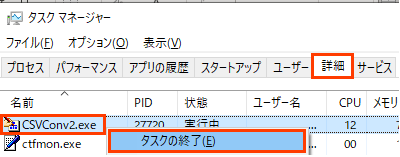
処理を中止後、以下の対処を行ってください。
【原因】
以下のいずれかの可能性があります。
1.100万行程度の巨大な内訳書データ(※1)を読み込ませている
※1 Excelシートの最大行(=1048572行)あたりに空白などの文字が意図せずに
紛れ込んでしまった内訳書(※2)があり、当該内訳書を読み込もうとすると、
空白行を含めて100万行程度の読み込みが行われるため、ずっと読み込み中の
まま固まった状態(※3)になります。
※2 例えば作業中に「Ctrl + ↓」を押下してExcelシートの最大行に移動した際に、
意図せずに空白などを入力してしまったことが原因と考えられます。
※3 オペレーションによって発生するので、どの内訳書のシートでも発生します。
2.セキュリティ製品の影響で処理が阻害(ブロック)されている
【対処方法】
Ⅰ データ行以外の空行を全て削除する方法
1.TKC専用フォームのExcelを開き、読み込み中のままとなる内訳書のシート(※)を
選択します。
※ どのシートが原因か見分けるには、以下の2つの方法があります。
① 各内訳書の確認画面で個別に読み込ませて対象シートを探す方法
② 一括読込で半分ずつの内訳書を読み込ませて、読み込み中となる対象が
見つかったら、更に半分を選択して読み込ませていくことを繰り返して
対象シートを探す方法
2.上記1で対象のシートが見つかったら、当該シートでデータを入力している
最終行(例えば30行目とする)の次の空行(31行目)で、行全体を選択(※)します。
選択した状態のままで「Ctrl + Shift + ↓」を押下して、31行目(=データの最終行
の次の空白行)~最大行(=1048576行目)までを選択した状態にします。
※ 行番号の列(=A列の左の行数が表示されている列を)をクリックします。
3.この状態で、行番号の列を右クリックして「削除(D)」を選択し、31行目
(データの最終行の次の空白行)~最終行(=1048576行目)を削除することで、
データ行以外で意図せず含まれたデータを全て削除(※)できます。
※ 列に関しては、必要な列しか読み込まれないので、当該作業を行う必要は
ありません。

4.再度、TKC専用フォームを読み込ませて、現象が解消されるか確認します。
上記の対処を行っても現象が解消されない場合は、次のⅡの対処を行ってください。
Ⅱ 新規のTKC専用フォームにデータを貼り付けて読み込ませる方法
1.新規のTKC専用フォームを取得します。
※ メニュー206の[TKC専用フォームの切り出し]ボタンから取得できます。
2.上記Ⅰで見つけた原因となる内訳書のシートのデータ部分の明細行をコピーして、
新規のTKC専用フォームの該当シートに貼り付けます。
3.上記Ⅱ2.のTKC専用フォームを読み込ませて、現象が解消されるか確認(※)
します。
※ この方法で解消できる場合は、上記Ⅰのオペレーションがうまくできていなかった
可能性があります。
上記の対応を行っても現象が解消されない場合は、データの問題ではなく、ご利用の
PC上で動作するウィルス対策ソフト等のセキュリティ製品の影響の可能性があるため、
次のⅢの対処を行ってください。
Ⅲ ウィルス対策ソフト等のセキュリティ製品の一時停止
セキュリティ製品の一時停止等を行っていただいた状態で、TKC専用フォームを
読み込ませて、現象が解消されるか確認します。
セキュリティ製品の一時停止等については、貴社のシステム管理者の方にご相談
ください。セキュリティ製品を一時停止できない場合は、
こちらのオンラインQ&Aを
ご参照いただき、TKCシステムのシステムフォルダに対して監視除外設定を行って
いただいたうえでご確認ください。